- Autor Isaiah Gimson [email protected].
- Public 2023-12-17 03:01.
- Ostatnio zmodyfikowany 2025-01-24 12:12.
Program 1C zapewnia automatyczne wykonywanie wielu często powtarzanych operacji. Zapłata i naliczenie grzywny to sytuacja jednorazowa. Dlatego do refleksji w 1C wymagane jest ręczne przetwarzanie dokumentów.
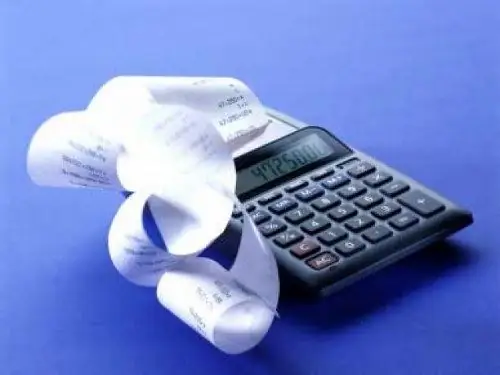
Instrukcje
Krok 1
Zapłata kary administracyjnej z rachunku bieżącego w programie 1C znajduje odzwierciedlenie w sekcji „Dokumenty”, zwanej dalej „Rachunkowością gotówkową” i „Dokumentami bankowymi”. Ponieważ firma nie płaci codziennie kar, może nie być standardowych ustawień przetwarzania takich jednorazowych dokumentów.
Krok 2
Aby złożyć polecenie zapłaty grzywny w 1C, po załadowaniu go otwórz dokument, klikając dwukrotnie lewym przyciskiem myszy. Na pasku narzędzi kliknij Operacja. Z listy operacji, która się otworzy, wybierz „Inne obciążanie środków”, jeśli Twoja firma nie przewiduje innej opcji przetwarzania.
Krok 3
Następnie w oknie „Konto” wywołaj katalog kont księgowych i wybierz konto 91.02 „Inne wydatki”. To konto jest analityczne, więc natychmiast otworzy się okno wyboru analityki. Z listy, która się otworzy, wybierz „Kary”. Następnie w prawym dolnym rogu okna kliknij OK. Dokument został wysłany.
Krok 4
Sprawdź poprawność wpisu do księgi. Należy sporządzić zapis:
Konto debetowe 91.02, analityka „Kary” - Konto kredytowe 51 „Rachunek bieżący”.
Krok 5
Zapłata kar podatkowych jest dokonywana na wniosek inspektoratu podatkowego lub niezależnie przez przedsiębiorstwo zgodnie ze zmienionym obliczeniem podatku. Podczas przetwarzania dokumentu bankowego do zapłaty kary program wybierze operację „Przelew podatek” i w zależności od ustawienia może wybrać konkretny podatek, za który zapłacono karę. Może być konieczne ręczne wybranie podatku.
Krok 6
Konto 68 „Rozliczenia z budżetem” analityczne. W oknie „Rachunek” na głównej zakładce dokumentu bankowego wywołaj listę rachunków księgowych i wybierz podatek, za który zapłacono karę. W oknie „Konto” w wyświetlonym oknie „Typ płatności” wybierz wymagany wiersz: „Podatek (naliczony/naliczony dodatkowo), kary, kary”. Kliknij OK w prawym dolnym rogu dokumentu. Dokument został wysłany.
Krok 7
Sprawdź czy został utworzony zapis księgowy zgodnie z dokumentem zapłaty grzywny: Obciążenie rachunku 68 „Rozliczenia z budżetem” - Uznanie rachunku 51 „Rachunek bieżący”.
Krok 8
Naliczenie kary podatkowej dokonywane jest wpisem na rachunku Obciążenie 91.02 „Inne wydatki”, podpunkt „Kary” w korespondencji z uznaniem rachunku 68 „Rozliczenia z budżetem”.






